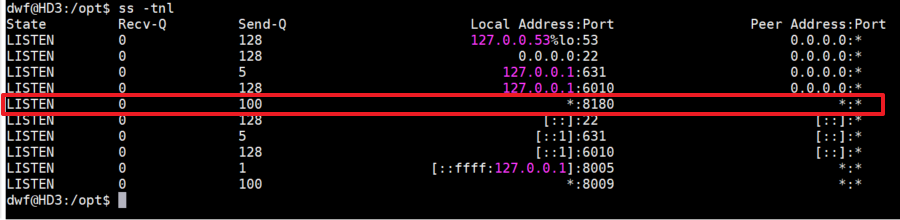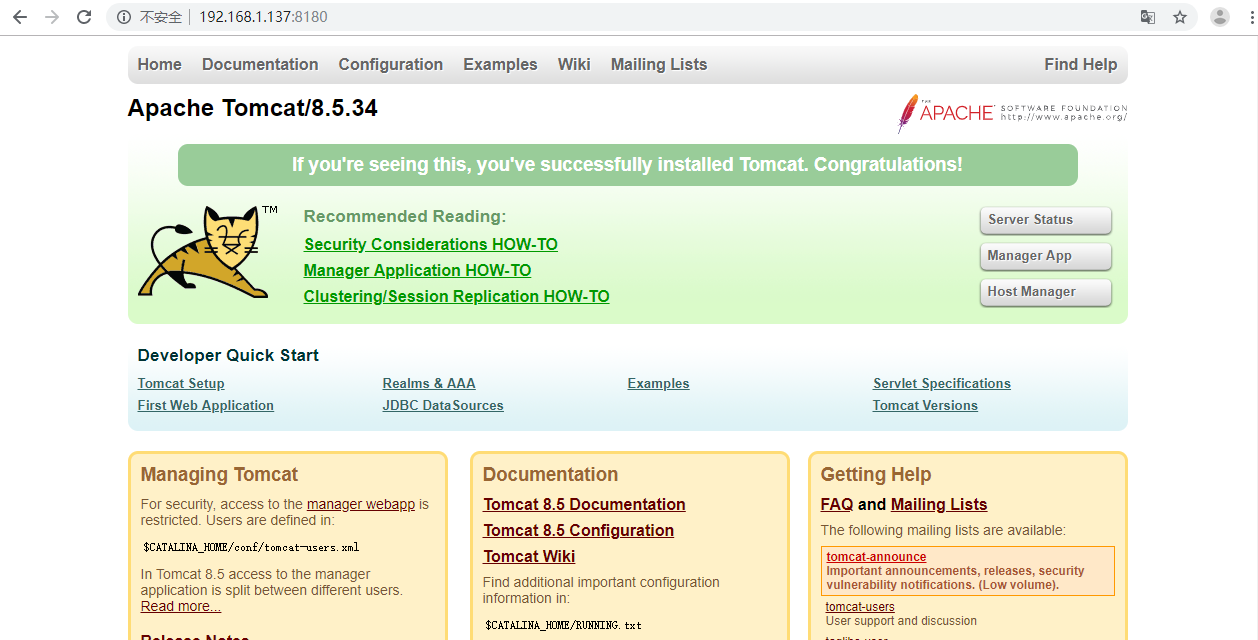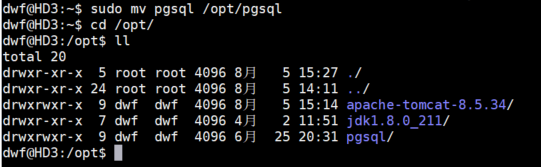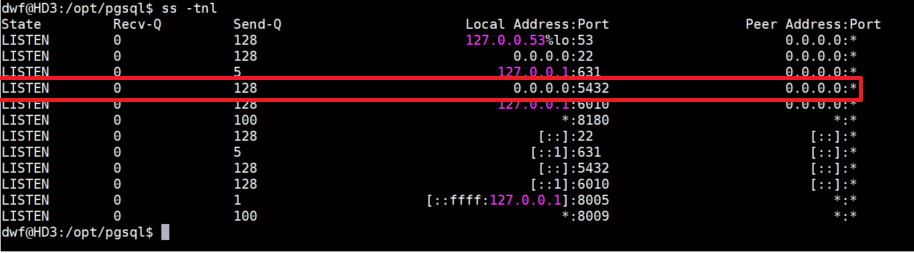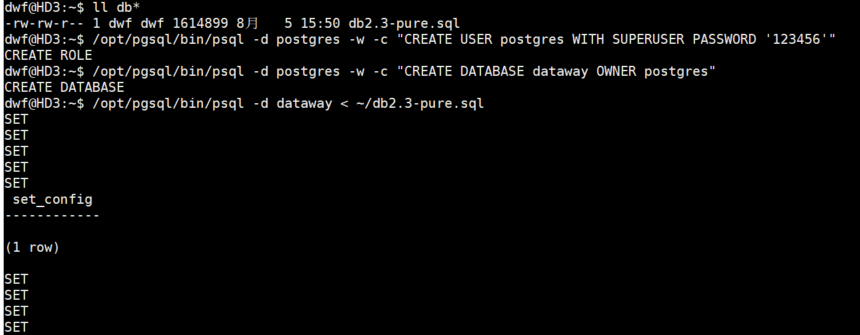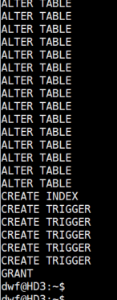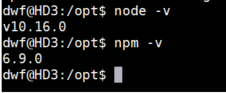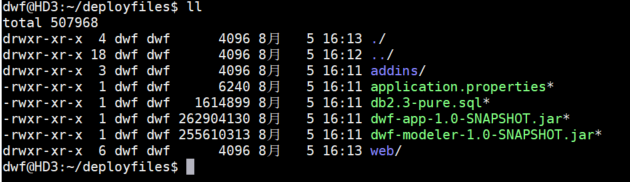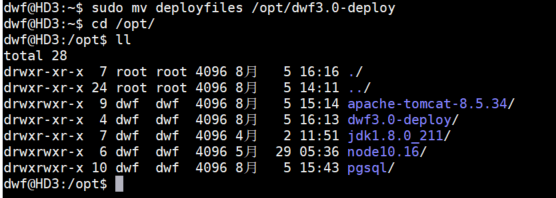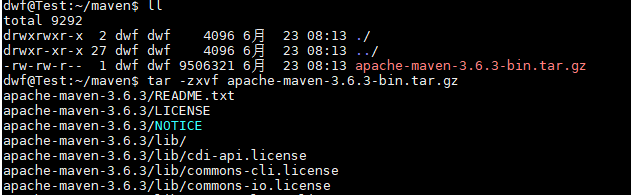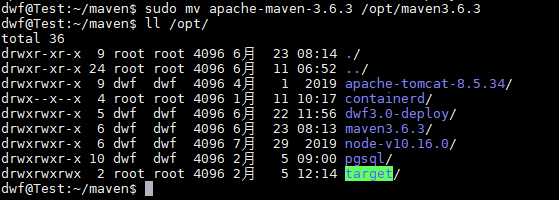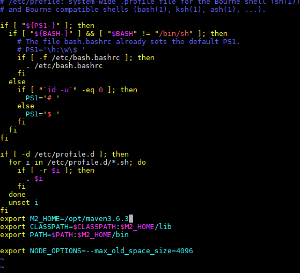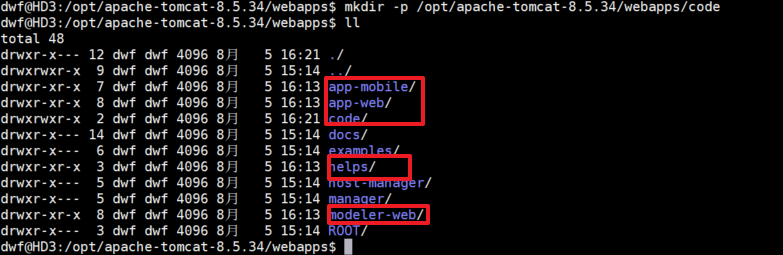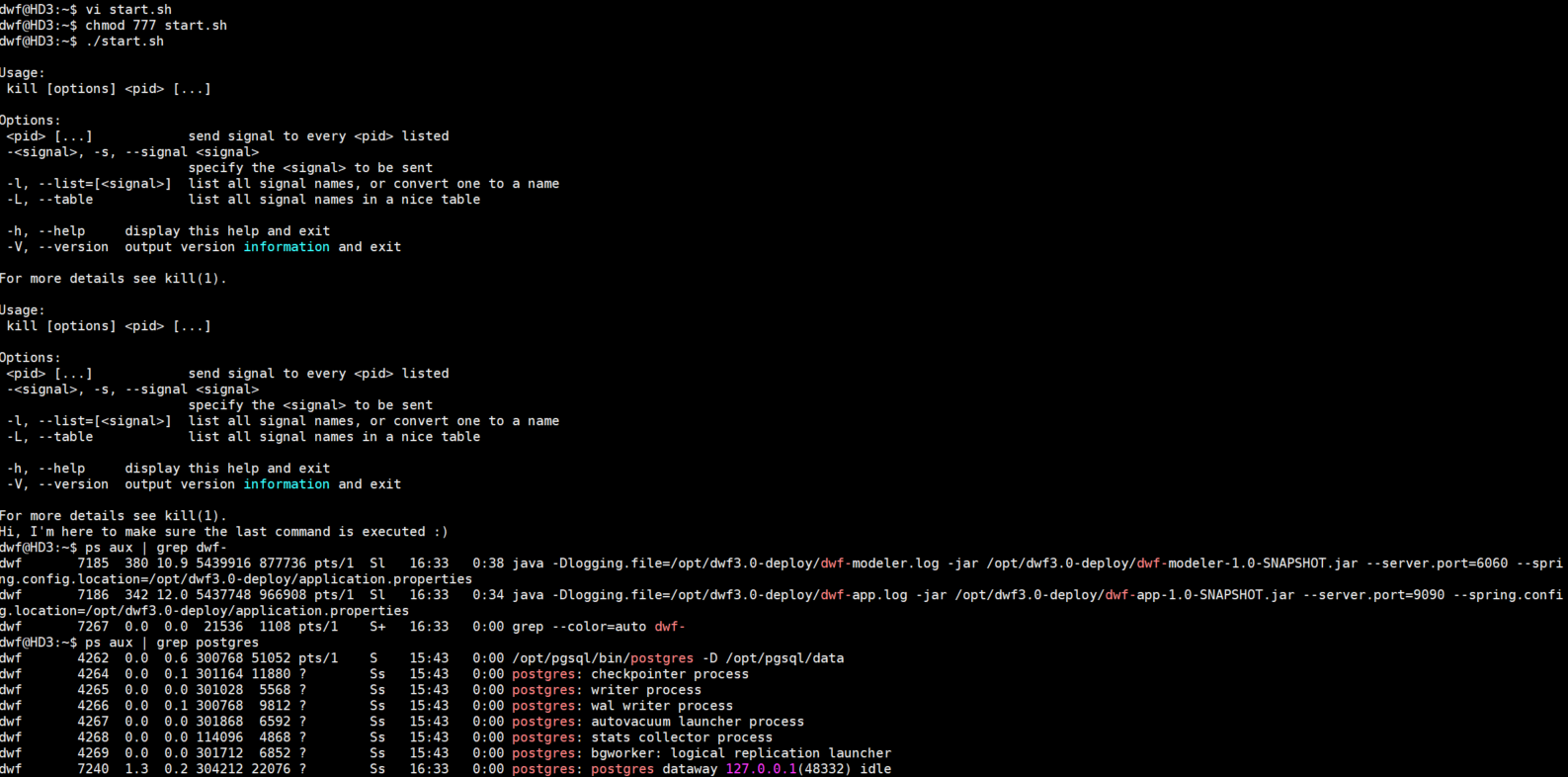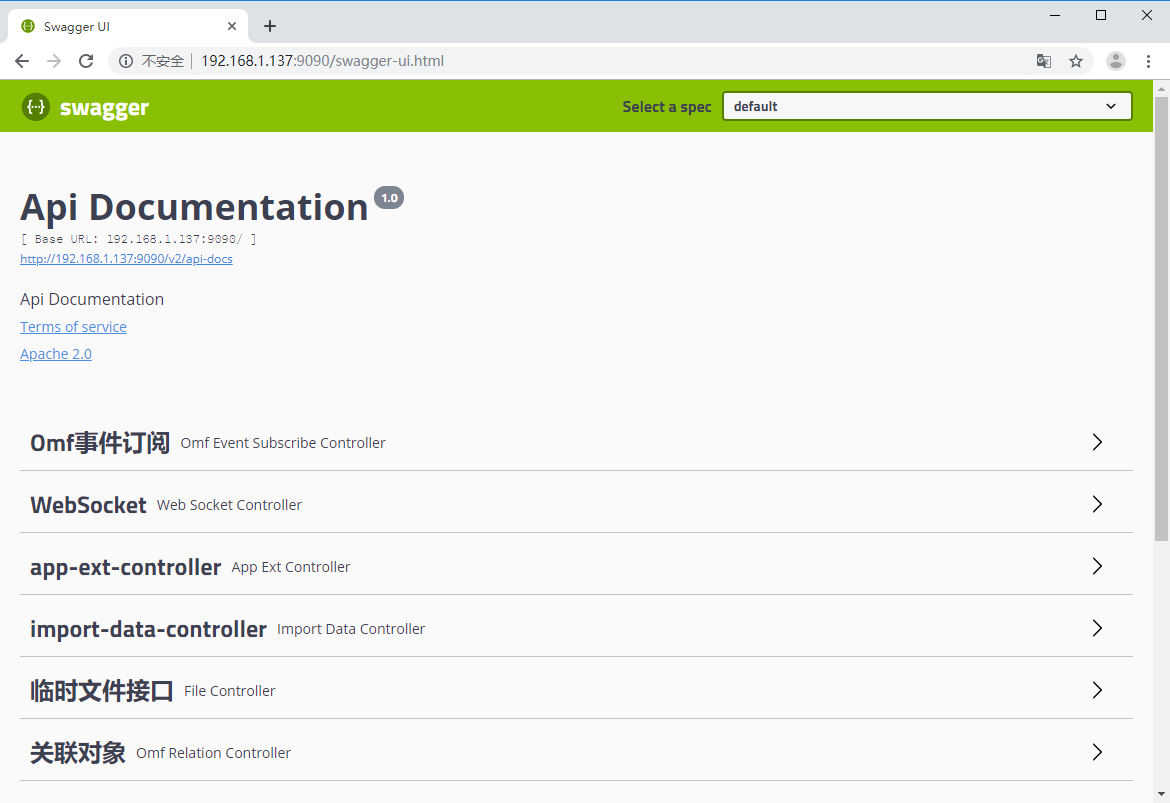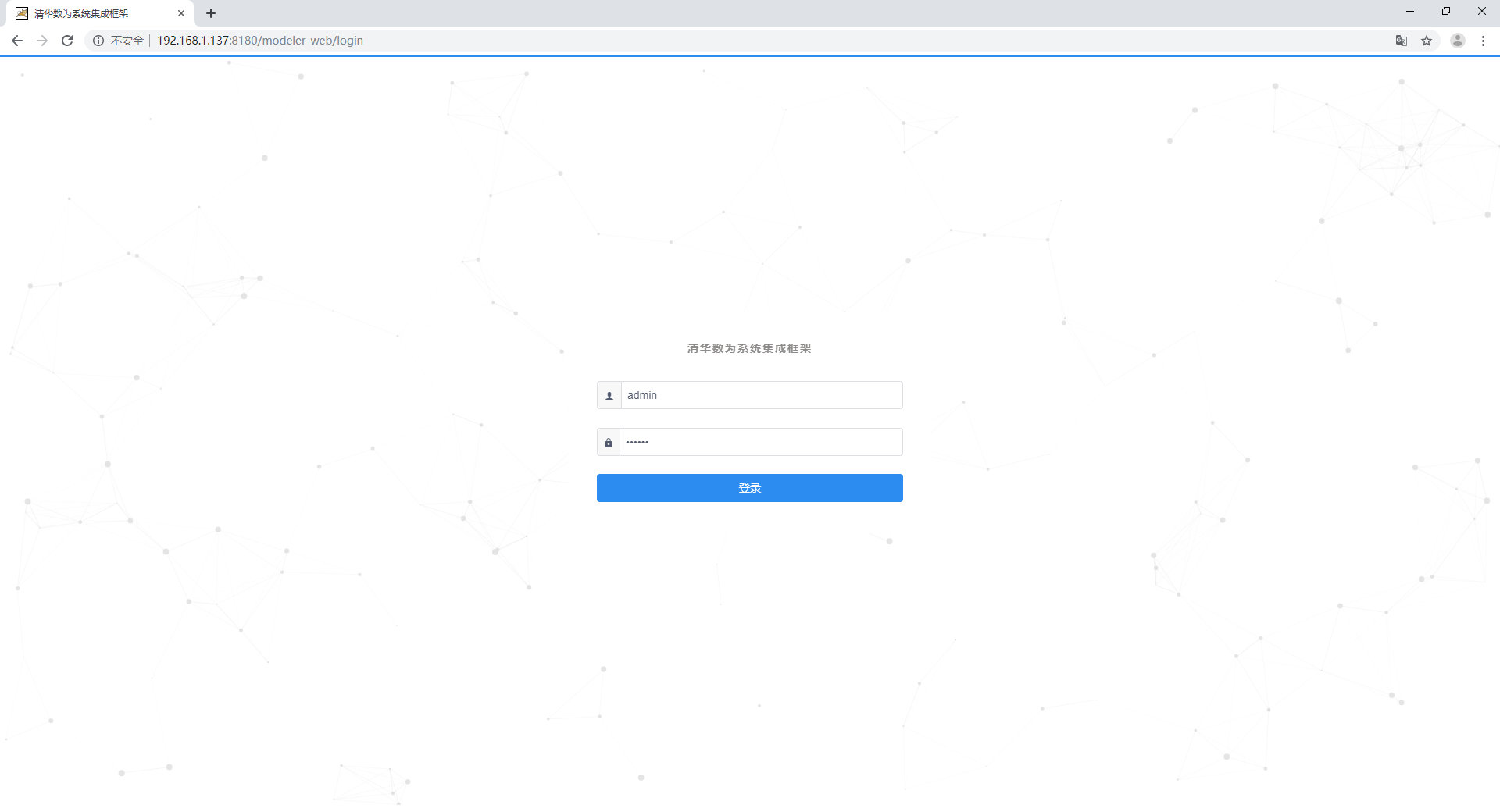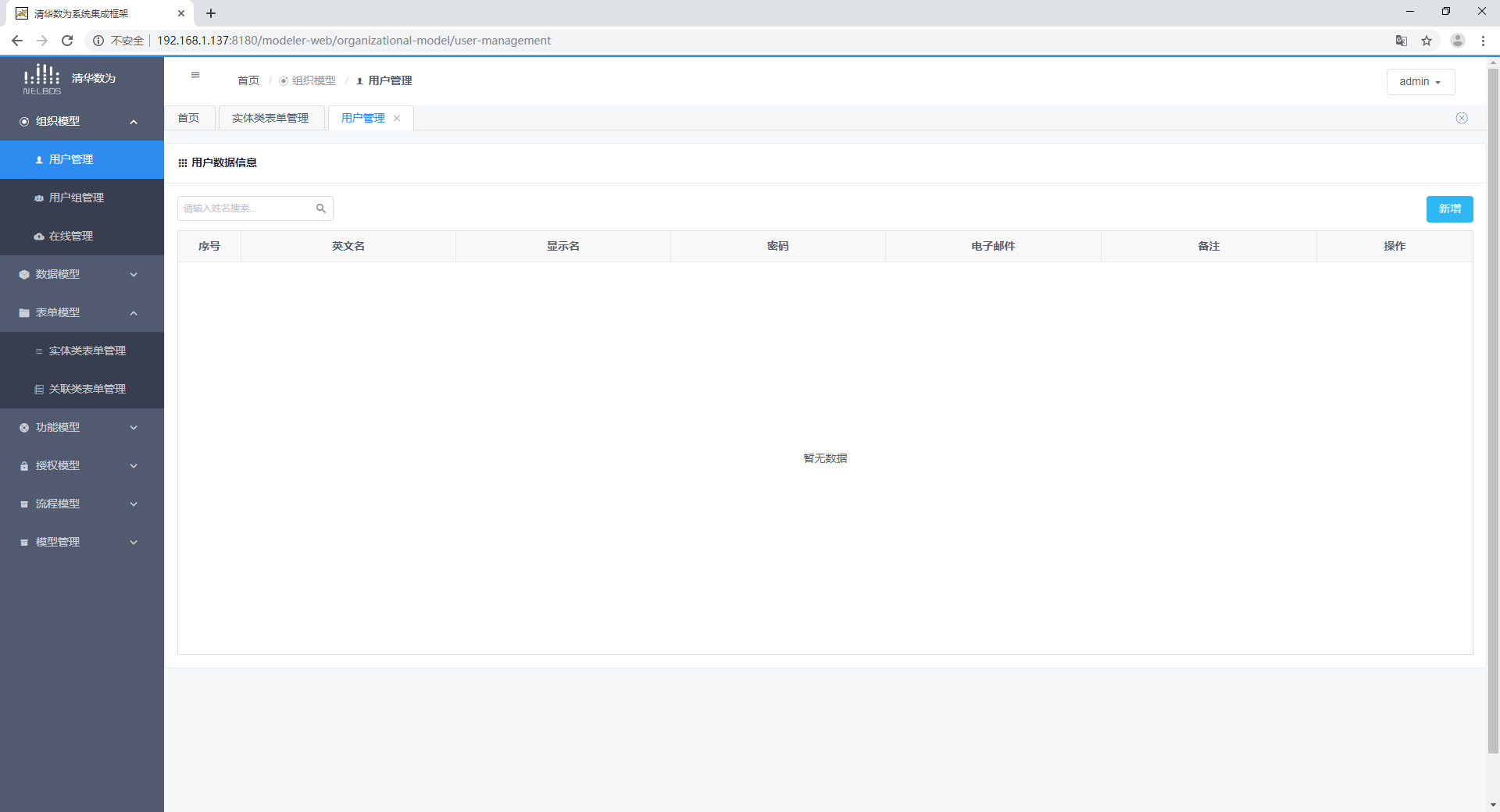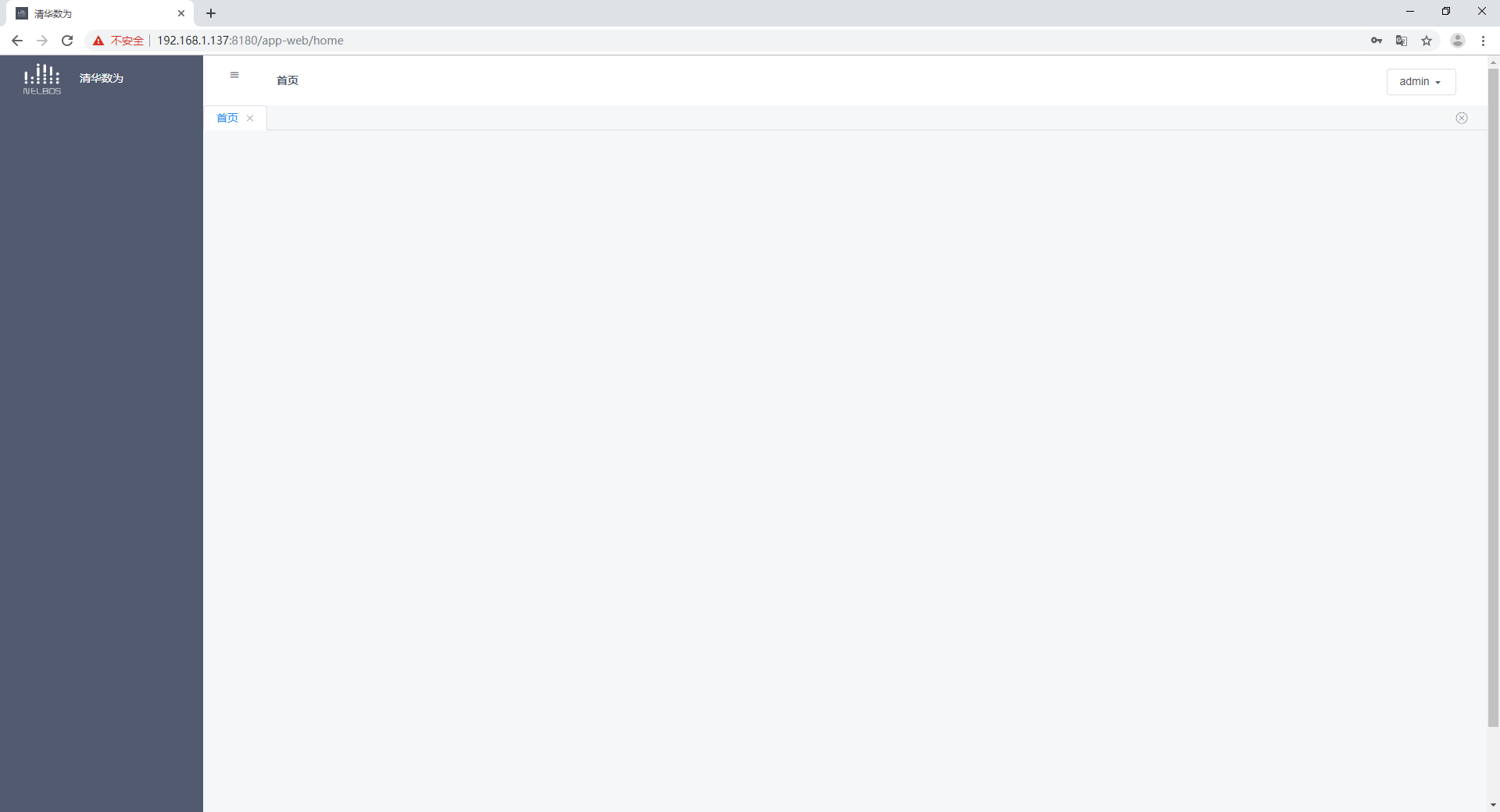1 手册导读
1.1 手册中描述的工作
(1)安装前的确认工作。
(2)安装PostgreSQL。
(3)安装Tomcat。
(4)安装Node(npm)。
(5)建立平台表空间。
(6)导入平台数据库。
(7)安装平台应用服务器。
(8)安装中可能出现问题的解决方案。
( 9 )一键安装部署DWF。
( 10 )Docker方式安装部署DWF。
( 11 )安装maven环境
1.2 成功安装的结果
(1)创建的数据库实例及对应的数据库监听程序可以正常运行。
(2)部署DWF的前后端服务正常运行,可以通过浏览器访问。
1.3 手册中没有描述的工作
(1)DWF二次开发环境的搭建。
(2)DWF应用开发平台的数据备份。
(3)DWF应用开发平台的系统备份。
(4)DWF应用开发平台的恢复。
2 安装前的确认工作
2.1 硬件要求
DWF应用开发平台对硬件要求如下。
...
使用设备
...
硬件配置
...
软件配置
...
备注
...
应用服务器1台
...
P43.2 GX2 /2GRAM /60GSCSI
...
ubuntu 18.04
...
建议独立采用服务器
...
数据库服务器
...
可单独采购或和应用服务器公用
...
PostgreSQL 9.4以上
...
建议独立采用服务器
根据实际,可采用数据库服务器+应用服务器模式来部署。
2.2 浏览器要求
安装前的确认工作
(一)硬件要求
DWF应用开发平台对硬件要求如下(空缺内容表示没有最低要求,但是需要根据项目的性能要求指定):
类型 | 最小配置 | 推荐配置 | 备注 |
|---|---|---|---|
| CPU | 4 core | ||
| 内存 | 8 GB | 16GB | 如果使用代码装配功能,需要至少16GB+ |
| 磁盘 | |||
| 操作系统 | Ubuntu 发行版本18.04 Centos 发行版本7.6 | ||
| 网络 | 千兆网络 |
(二)浏览器要求
DWF应用开发平台对浏览器要求如下。
(1)Firefox/63.0。
...
(3)Chrome 70.0.3538.77。
2.3 操作系统要求
DWF应用开发平台对操作系统要求如下。
(1)LINUX(推荐的操作系统为Ubuntu 18.04.4 LTS) 。
(2)JDK 1.8。
(3)Node 10.16或者以上版本。
(4)Python 3或者以上版本。
(5)Tomcat 8 Web服务器或者以上版本。
( 6 )PostgreSQL 9.5数据库服务器或者以上版本。***本示例采用10.9
( 7 )maven3.5或者以上版本。
2.4 平台安装文件
(三)操作系统要求
DWF应用开发平台对基础软件环境如下:
- JDK 1.8, 后端jar包运行依赖。
- Node 10.16或者以上版本,前端控件开发依赖。
- Python 3或者以上版本,高级开发配套脚本依赖。
- tomcat 8 或者以上版本,通用Web服务,作为前端war包运行依赖。
- PostgreSQL 9.5数据库服务器或者以上版本,DWF模型存放和应用运行后客户数据管理维护。
(四)平台安装文件
(1)2个后端服务相应Jar包。
(2)3个前端服务相应War包(web文件夹)。
...
(5)其他附属文件。
安装文件及所在目录如下。***需单独邀请发送
序号 | 文件夹名 | 文件名 | 文件类型 | 说明 |
1 | deployfiles | db-pure.sql | 初始数据库 | |
2 | deployfiles | application.properties | 配置文件 | |
3 | deployfiles | dwf-app-1.0-SNAPSHOT.jar | 程序文件 | App后台接口 |
4 | deployfiles | dwf-modeler-1.0-SNAPSHOT.jar | 程序文件 | Modeler后台接口 |
| 5 |
| deployfiles | dwf-monitor-1.0-SNAPSHOT.jar | 程序文件 | Monitor后台接口 | |
5 | web | modeler-web | 程序文件 | 建模端web页面程序 |
6 | web | app-web | 程序文件 | 应用端web页面程序 |
7 | web | helps | 帮助手册 |
8
...
DWF服务器安装
步骤如下:步骤如下: (1)安装JDK1
- 安装JDK1.8。
(2)安装Tomcat。
(3)安装PostgreSQL,建立表空间和用户。
(4)导入平台数据库。
...
- 安装Tomcat。
- 安装Node(NPM)。
...
- 安装Maven。
( 7 )安装Maven。
3.1 JAVA安装
3.1.1 下载JDK安装包[示例jdk1.8.211]
...
- 安装PostgreSQL,建立表空间和用户。
- 导入平台数据库。
- 安装平台应用服务器。
基础软件安装包下载地址:
链接: https://downloadpan.oraclebaidu.com/otn/java/jdk/8u211-b11/230deb18db3e4014bb8e3e8324f81b43/jdk-8u211-linux-x64.tar.gz
3.1.2 解压安装jdk
tar -zxvf jdk-8u211-linux-x64.tar.gz (解压JDK安装文件)
sudo mv jdk1.8.0_211 s/1qj53HqZdqpPR9W-eSQlSxA 密码: nth2
(一)JAVA安装
(1)解压安装jdk
| 代码块 |
|---|
#解压JDK安装文件
tar -zxvf jdk1.8.0_181.tar.gz
#移动JDK安装程序到opt目录下
sudo mv jdk1.8.0_181 /opt/ |
(2)配置JDK命令
| 代码块 |
|---|
#配置JDK环境变量 sudo sed -i '$a export JAVA_HOME=/opt/jdk1.8.0_ |
...
3.1.3 配置JKD命令
sudo update-alternatives --install /usr/bin/java java /opt/jdk1.8.0_211/bin/java 300
sudo update-alternatives --install /usr/bin/javac javac /opt/jdk1.8.0_211/bin/javac 300
sudo update-alternatives --install /usr/bin/jar jar /opt/jdk1.8.0_211/bin/jar 300
sudo update-alternatives --install /usr/bin/javah javah /opt/jdk1.8.0_211/bin/javah 300
sudo update-alternatives --install /usr/bin/javap javap /opt/jdk1.8.0_211/bin/javap 300
sudo update-alternatives --install /usr/bin/jps jps /opt/jdk1.8.0_211/bin/jps 300
sudo update-alternatives --config java
3.1.4 验证JDK
java –version
3.2 Tomcat安装
安装tomcat服务器作为前端服务器。
3.2.1 下载tomcat安装包
| View file | ||||||
|---|---|---|---|---|---|---|
|
3.2.2 解压安装tomcat
tar -zxvf apache-tomcat-9.0.34.tar.gz (解压tomcat安装文件)
sudo mv apache-tomcat-9.0.34/ /opt/apache-tomcat (移动tomcat到opt目录下)
3.2.3 修改并启动服务器
181' /etc/profile
sudo sed -i '$a export CLASSPATH=.:$JAVA_HOME/lib:$JRE_HOME/lib:$CLASSPATH' /etc/profile
sudo sed -i '$a export PATH=$JAVA_HOME/bin:$JRE_HOME/bin:$PATH' /etc/profile
#注册JDK服务
sudo update-alternatives --install /usr/bin/java java ${JDK_INSTALL_DIR}/bin/java 300
sudo update-alternatives --install /usr/bin/javac javac ${JDK_INSTALL_DIR}/bin/javac 300
sudo update-alternatives --install /usr/bin/jar jar ${JDK_INSTALL_DIR}/bin/jar 300
sudo update-alternatives --install /usr/bin/javah javah ${JDK_INSTALL_DIR}/bin/javah 300
sudo update-alternatives --install /usr/bin/javap javap ${JDK_INSTALL_DIR}/bin/javap 300
sudo update-alternatives --install /usr/bin/jps jps ${JDK_INSTALL_DIR}/bin/jps 300
sudo update-alternatives --config java |
(3)验证JDK
| 代码块 |
|---|
java -version |
(二)Tomcat安装
安装tomcat服务器作为前端服务器。
(1)解压安装tomcat
| 代码块 |
|---|
#解压tomcat安装文件
tar -zxvf apache-tomcat.tar.gz
#移动tomcat到opt目录下
sudo mv apache-tomcat /opt/ |
(2)修改并启动服务器
sudo sed -i 's/8080/8180/' /opt/apache-tomcat/conf/server.xml (修改端口号为8180)
/opt/apache-tomcat/bin/startup.sh (启动tomcat)(关闭命令 /opt/apache-tomcat/bin/shutdown.sh)
3.2.4 验证服务器(3)验证服务器
在linux键入命令 ss -tnl 检查服务是否已启动,查看8180端口。
在浏览器输入http://服务器IP:8180 ,比如: http://192.168.1.137:8180
3.3 PostgreSQL安装与创建实例
3.3.1 下载PostgreSQL压缩包
| View file | ||||||
|---|---|---|---|---|---|---|
|
3.3.2 解压安装Postgres
(三)PostgreSQL安装与创建实例
(1)下载PostgreSQL压缩包
(2)解压安装Postgres
tar -zxvf pgsql.tar.gz (解压postgres安装文件)
sudo dpkg -i pgsql/*.deb (安装postgres数据库)
3.3.2 初始化服务(3)初始化服务
sudo -u postgres /usr/lib/postgresql/10/bin/psql -d postgres -w -c "ALTER USER postgres WITH SUPERUSER PASSWORD '123456'"
sudo -u postgres /usr/lib/postgresql/10/bin/psql -d postgres -w -c "CREATE DATABASE dataway OWNER postgres"
3.3.3 修改数据库配置(4)修改数据库配置
sudo sed -i '$a listen_addresses = '\''*'\''' /opt/pgsql/data/postgresql.conf (监听任何地址访问,修改连接权限)
sudo sed -i "s#max_connections = 100#max_connections = 1000#g" /opt/pgsql/data/postgresql.conf (修改最大连接数)
sudo sed -i '$a host all all 0.0.0.0 0.0.0.0 md5' /opt/pgsql/data/pg_hba.conf (启用密码验证)
3.3.4 启动服务(5)启动服务
/opt/pgsql/bin/pg_ctl -D /opt/pgsql/data -l /opt/pgsql/logfile start (启动PG)
3.3.5 验证服务启动
(6)验证服务启动
在linux键入命令 ss -tnl 检查服务是否已启动 ,查看5432端口。
3.4 导入平台数据库
...
(四)导入平台数据库
(1)创建dwf用pg数据库用户与数据库
/opt/pgsql/bin/psql -d postgres -w -c "CREATE USER postgres WITH SUPERUSER PASSWORD '123456'" (创建用户postgres,并允许使用密码123456登录)
/opt/pgsql/bin/psql -d postgres -w -c "CREATE DATABASE dataway OWNER postgres" (创建数据库dataway,并赋权给用户postgres)
3.4.2 导入dwf初始数据库表(2)导入dwf初始数据库表
/opt/pgsql/bin/psql -d dataway < ~/db-pure.sql (导入DWF初始化数据库)
反馈类似以下信息表示创建成功:
3.5 安装Node
...
(五)安装Node
(1)下载Node安装包[示例Node10.16.1]
https://nodejs.org/zh-cn/download/
3.5.2 解压安装node
xz -d
(2)解压安装node
tar -xvf node-v10.16.0-linux-x64.tar.xz (解压node安装文件)
tar -xvf node-v10.16.0-linux-x64.tar (解压node安装文件)
tar (解压node安装文件)
sudo mv node-v10.16.0-linux-x64 /opt/node10.16 (移动node到opt目录)
3.5.3 配置node(3)配置node(npm)命令
sudo update-alternatives --install /usr/bin/node node /opt/node10.16/bin/node 300
sudo update-alternatives --install /usr/bin/npm npm /opt/node10.16/bin/npm 300
3.5.4 验证node(4)验证node
node -v
npm -v
3.6 安装平台应用服务器
(六)安装Maven
(1)下载Maven安装包
(2)解压安装maven
tar -zxvf maven-3.6.1 上传平台搭建所需文件:
sudo mv deployfiles .tar.gz (解压maven安装文件)
mv apache-maven-3.6.3 /opt/dwf3.0-deploy (移动dwf安装文件到opt下)
3.6.2 将war包移动到tomcat下maven3.6.3 (移动maven到opt目录)
(3)配置mvn命令[已添加环境变量]
cd sudo vim /opt/dwf3.0-deploy/web/ (跳转至dwf安装文件夹)
mv modeler-web /opt/apache-tomcat/webapps/ (移动modeler-web到tomcat下)
mv app-web /opt/apache-tomcat/webapps/ (移动app-web到tomcat下)
mv helps /opt/apache-tomcat/webapps/ (移动帮助手册到tomcat下)
mkdir -p etc/profile
添加以下内容:
export M2_HOME=/opt/maven3.6.3
export CLASSPATH=$CLASSPATH:$M2_HOME/lib
export PATH=$PATH:$M2_HOME/bin
source /ets/profile
(4)验证maven
mvn -v
(七)安装平台应用服务器
(1)上传平台搭建所需文件:
sudo mv deployfiles /opt/dwf3.0-deploy (移动dwf安装文件到opt下)
(2)将war包移动到tomcat下
cd /opt/dwf3.0-deploy/web/ (跳转至dwf安装文件夹)
mv modeler-web /opt/apache-tomcat/webapps/code (在tomcat下创建超级控件保存代码文件夹)
3.6.3 修改配置文件application.properties内容
vim application.properties [各段用途参考 (移动modeler-web到tomcat下)
mv app-web /opt/apache-tomcat/webapps/ (移动app-web到tomcat下)
mv helps /opt/apache-tomcat/webapps/ (移动帮助手册到tomcat下)
mkdir -p /opt/apache-tomcat/webapps/code (在tomcat下创建超级控件保存代码文件夹)
(3)修改配置文件application.properties内容
vim application.properties [各段用途参考:配置文件的格式说明]
spring.jpa.hibernate.ddl-auto=update spring.mvc.throw-exception-if-no-handler-found=true # log # swagger host配置 # Custom properties # auth port=5432 #local file data model plugin # external configs (should start with "external.appConfig.") #----------------------------------------------- # Cloud iBPM file storage. #---------------------------------------- #---------------------------------------- #----------------------------------------- # 1: standalone; # auth |
3.6.4 创建服务启动脚本start.sh并执行
(4)创建服务启动脚本start.sh并执行
vi start.sh
复制以下内容
#!/bin/bash tomcat_process=`ps -ef |grep -w tomcat|grep -v grep|wc -l` pg_process=`ps -ef |grep -w postgres|grep -v grep|wc -l` #停止DWF并重启 monitor_process=`ps -ef |grep -w dwf-monitor|grep -v grep|wc -l` modeler_process=`ps -ef |grep -w dwf-modeler|grep -v grep|wc -l` app_process=`ps -ef |grep -w dwf-app|grep -v grep|wc -l` |
执行启动脚本
chmod 755 start.sh
./start.sh
3.7 安装Maven
3.5.1 下载Maven安装包[示例Maven3.6.3]
http://maven.apache.org/download.cgi
3.5.2 解压安装maven
tar -zxvf apache-maven-3.6.3-bin.tar.gz (解压maven安装文件)
mv apache-maven-3.6.3 /opt/maven3.6.3 (移动maven到opt目录)
3.5.3 配置mvn命令[已添加环境变量]
sudo vim /etc/profile
添加以下内容:
export M2_HOME=/opt/maven3.6.3
export CLASSPATH=$CLASSPATH:$M2_HOME/lib
export PATH=$PATH:$M2_HOME/bin
source /ets/profile
3.5.4 验证maven
mvn -v
4 成功安装后
4.1 验证
Restful服务的正常启动。
Web地址:http:[IP]:[Port]/swagger-ui.html
例如: (模型后端)http://192.168.1.137:6060/swagger-ui.html
(对象后端)http://192.168.1.137:9090/swagger-ui.html
Web服务的正常启动。
http://192.168.1.137:8180/modeler-web
http://192.168.1.137:8180/app-web
4.2 Modeler简介
...
grep -v "grep" | awk '{print $2}' | xargs kill -9
|
执行启动脚本
chmod 755 start.sh
./start.sh
成功安装后
(一)验证
Restful服务的正常启动。
Web地址:http:[IP]:[Port]/modelerswagger-webui.html
例如: (模型后端)http://192.168.1.137:8180/modeler-web
简要说明:modeler-web是建模工具,提供组织模型、数据模型、表单模型、功能模型和权限模型等模型的编辑能力。
4.3 App for PC简介
Web地址:http:[IP]:[Port]/app-web
(对象后端)http://192.168.1.137:81809090/appswagger-web
简要说明:app-web是在PC端提供解释模型的应用支撑引擎,包括:认证引擎,对象管理框架,表单引擎,主界面引擎和规则引擎等。
4.4 平台系统主界面说明
modeler-web: ui.html
Web服务的正常启动。
http://192.168.1.137:8180/modeler-web
app-web: http://192.168.1.137:8180/app-web
5 其它
5.1 服务分布部署的几种方案建议
5.2 数据库定期备份说明
5.3 可能的问题与解决
...
问题现象
...
可能原因
...
解决方案
5.4 一键部署脚本
为方便用户快速安装,系统包含一键部署脚本。用户仅需准备刚刚安装完毕Ubuntu 18.04的裸系统,设置IP和添加用户dwfF即可。
Step1:通过以下连接下载stetup.sh、setupfiles.tar.gz文件。需单独邀请发送
Step2:将以上两个文件上传到新安装的服务器。
Step3:变更setup.sh文件为可执行。并运行./setup.sh。
以上脚本成功运行后就会创建新的DWF应用平台。
用户可按照以下方式进行验证:
Modeler相关服务:
前端服务Web地址 : http://[IP]:8180/modeler-web
后端接口Swagger地址 : http://[IP]:6060/swagger-ui.html
app相关服务:
前端服务Web地址 : http://[IP]web
服务地址
(一)Modeler简介
Web地址:http:[IP]:[Port]/modeler-web
例如: http://192.168.1.137:8180/modeler-web
简要说明:modeler-web是建模工具,提供组织模型、数据模型、表单模型、功能模型和权限模型等模型的编辑能力。
(二)App for PC简介
Web地址:http:[IP]:[Port]/app-web
例如:http://192.168.1.137:8180/app-web
简要说明:app-web是在PC端提供解释模型的应用支撑引擎,包括:认证引擎,对象管理框架,表单引擎,主界面引擎和规则引擎等。
(三)平台系统主界面说明
modeler-web: http://192.168.1.137:8180/modeler-web
app-web: http://192.168.1.137:8180/app-web 后端接口Swagger地址 : http
相关下载
DWF 基础软件下载
链接: https://[IP]:9090/swagger-ui.html
以上验证通过即可正常使用。
5.5 Docker方式部署
为方便用户在同一服务器快速安装,并隔绝与其他已安装服务之间相互影响,系统提供使用Docker Image方式部署。用户仅需准备服务器内Docker环境即可。
...
pan.baidu.com/s/1qj53HqZdqpPR9W-eSQlSxA 密码: nth2